Au fil du temps, de nombreuses icônes de notification de la barre des tâches non valides ou obsolètes peuvent apparaître dans la page «Personnaliser les notifications» ou «Sélectionner les icônes qui apparaissent sur la barre des tâches» avec des icônes non valides ou manquantes.
Boîte de dialogue Personnaliser les notifications avec des entrées obsolètes
Cet article explique comment effacer la liste des éléments passés et actuels dans la boîte de dialogue Personnaliser les notifications dans Windows. Les informations et le script ici s'appliquent à toutes les versions de Windows, y compris Windows 10.
Comment effacer les icônes de notifications personnalisées dans Windows
Option 1: effacement des icônes de notification de personnalisation à l'aide d'un script
Voici un VBScript (pour Windows Vista, 7, 8 et 10) qui efface les icônes de notification de personnalisation pour vous.
- Fermez tous vos programmes en cours d'exécution.
- Télécharger clear-notification-items.zip
- Décompressez et exécutez le clear-notification-items.vbs Fichier de script. Il efface les éléments de personnalisation des notifications, redémarre automatiquement le shell de l'explorateur.
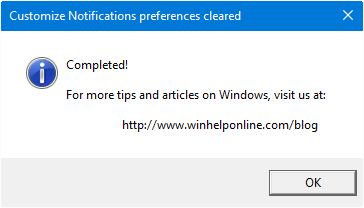 Voici à quoi ressemble la boîte de dialogue de personnalisation des notifications («Sélectionnez les icônes qui apparaissent dans la barre des tâches») après avoir effacé les entrées obsolètes.
Voici à quoi ressemble la boîte de dialogue de personnalisation des notifications («Sélectionnez les icônes qui apparaissent dans la barre des tâches») après avoir effacé les entrées obsolètes. 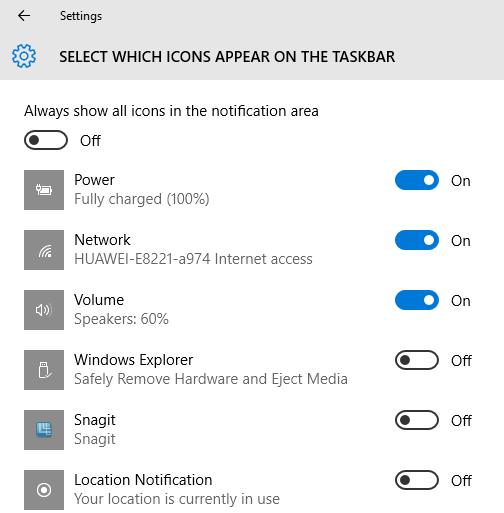
Boîte de dialogue Personnaliser les notifications, après avoir été effacée. Les programmes rajouteront leurs icônes.
Vous pouvez voir que les icônes vierges qui apparaissaient à gauche, sont également fixes. ( Comparer Snagit Icônes .)
Option 2: effacement manuel des icônes de notification de personnalisation
Pour effacer manuellement la liste des éléments de personnalisation des notifications à l'aide de l'Éditeur du Registre, procédez comme suit:
- Ouvrez le Gestionnaire des tâches en appuyant sur Ctrl + Maj + Échap
- Quittez (ne redémarrez pas) le shell de l'Explorateur proprement. Voir les instructions pour Windows Vista / 7 , Windows 8 et 10
- À ce stade, la barre des tâches et les icônes de votre bureau ne seront pas visibles. Dans le menu Fichier du gestionnaire de tâches, lancez l’éditeur de registre (
regedit.exe) - Dans l'éditeur de registre, accédez à la branche suivante:
HKEY_CURRENT_USER Software Classes Local Settings Software Microsoft Windows CurrentVersion TrayNotify
- Supprimez les deux valeurs à savoir IcôneStreams et PasséIcônesStream
- Quittez l'éditeur de registre.
- Dans le menu Fichier du gestionnaire de tâches, lancez
Explorer.exe. Cela redémarre le shell Windows.
Le shell Windows est l'interface utilisateur graphique du système d'exploitation Microsoft Windows. Ses principaux éléments sont le bureau, la barre des tâches, le menu Démarrer.
Cela efface les icônes personnalisées de la barre de notification dans la barre des tâches.
Une petite demande: si vous avez aimé cet article, veuillez le partager?
Une «minuscule» part de votre part aiderait sérieusement à la croissance de ce blog. Quelques bonnes suggestions:- Épinglez-le!
- Partagez-le sur votre blog préféré + Facebook, Reddit
- Tweetez-le!